如何修復 Microsoft Word 中的朗讀功能不起作用
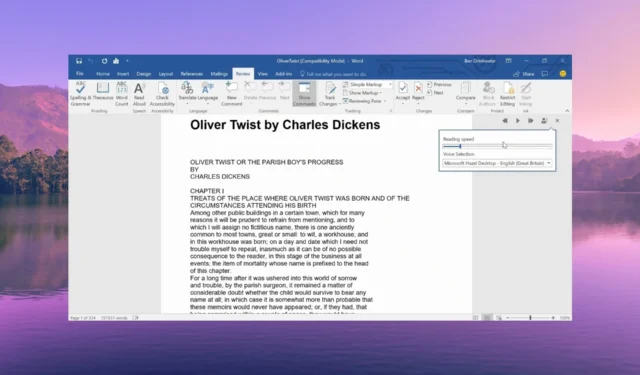
Microsoft Word 中的朗讀功能是一項內置功能,因為它可以讓您聽到自己所寫的內容。當您編寫冗長的文檔時,這會派上用場。
但是,我們的一些用戶報告遇到了“朗讀”在 MS Word 中無法運行的問題。在本指南中,我們將與您分享原因以及可幫助您解決問題的修復方法。
為什麼 Word 中的“朗讀”功能不起作用?
在查看了多個用戶報告和論壇後,我們推斷出了“朗讀”選項在 Word 上不起作用的最常見原因列表。
- Office 已過時– 由於當前版本的 Office 中存在一些潛在錯誤,您會遇到“朗讀”功能無法解決 Word 問題。
- 音量級別設置為靜音– 您可能不小心將PC 揚聲器的音量設置為 0,這就是您無法使用朗讀功能的原因。
- 臨時故障– Microsoft Word 可能會出現臨時故障,只需重新啟動即可輕鬆修復。
- 加載項有問題– 最近添加的加載項很可能是罪魁禍首,它們限制了“朗讀”功能在 Word 中的正常工作。
- Word 文件的問題– 某些問題(例如整個文檔損壞或文件不兼容等)可能是 Word 中的朗讀語音功能無法正常工作的原因。
現在讓我們看看可幫助您解決“朗讀”選項在 Microsoft Word 中不起作用的解決方案。
如何在 Word 中使用“朗讀”功能?
在應用高級解決方案之前,我們建議您嘗試這些簡單的修復並檢查是否可以解決問題。
- 重新啟動 Microsoft Word 程序,因為這可能是導致朗讀問題的臨時錯誤。
- 檢查音量混合器設置中的音量是否未設置為 0 或者是否已靜音。
- 嘗試重新啟動計算機並檢查這是否是暫時的問題。
現在讓我們回顧一下高級解決方案並解決這個問題。
1. 安裝最新的 MS Word 更新
- 啟動 MS Word。
- 單擊菜單欄頂部的“文件”選項。
- 從左窗格中選擇帳戶。
- 在“產品信息”下,選擇“更新”選項,然後單擊“立即更新”按鈕。
- 更新完成後重新啟動 MS Word,檢查問題是否仍然存在。
您應確保您運行的是最新版本的 MS Word,而不是過時的版本,以避免朗讀功能無法正常工作等問題。
2. 運行 Microsoft 支持和恢復助手
- 打開官方網站並下載Microsoft支持和恢復助手。
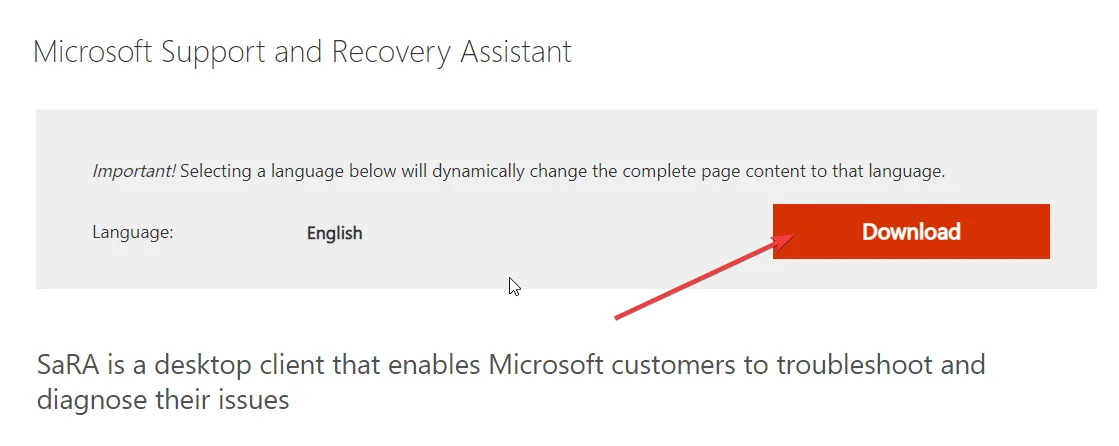
- 解壓縮 ZIP 文件的組件,然後雙擊SaraSetup.EXE文件以安裝該程序。
- 該程序將要求您安裝 Microsoft 支持和恢復助手。選擇安裝。
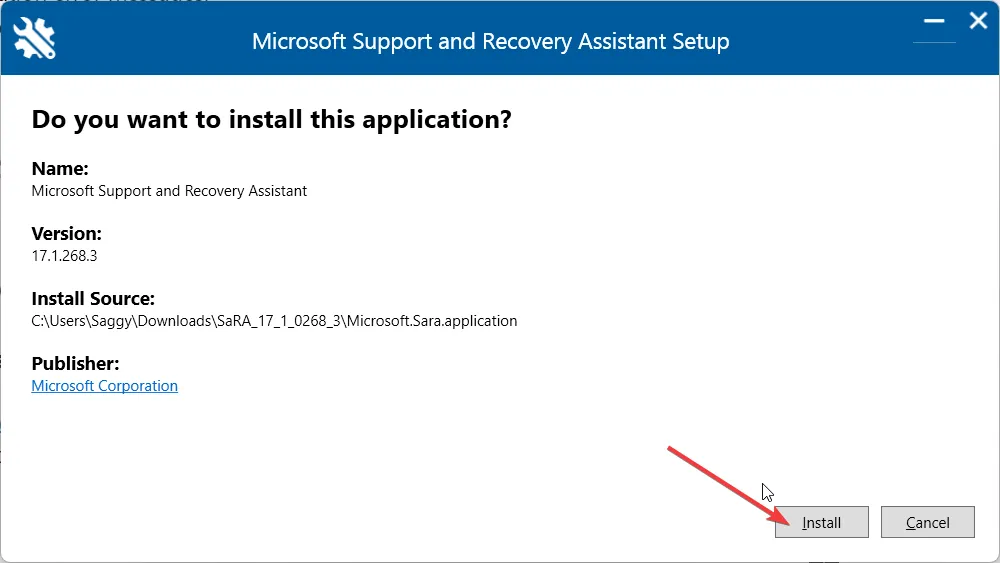
- 單擊我同意接受條款和協議。
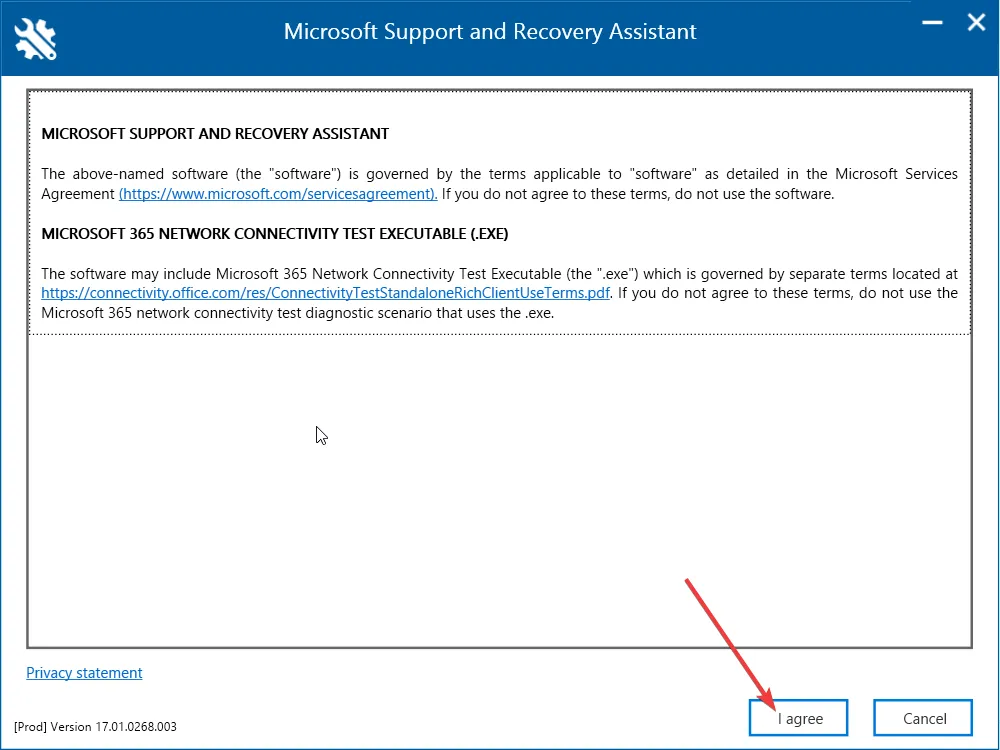
- 選擇Office 和 Office 應用程序,然後單擊下一步。
- 選擇您的問題並點擊下一步。
- 恢復助手將診斷問題並修復它。
3.添加朗讀選項
- 啟動 MS Word。
- 單擊菜單欄頂部的“文件”選項。
- 從左窗格中選擇選項。
- 單擊“Word 選項”窗口左側窗格中的“自定義功能區”選項。
- 從下拉菜單中的選擇命令中選擇主選項卡。
- 雙擊主選項卡下的“審閱”將其展開並選擇“語音”。
- 點擊“添加”按鈕,然後單擊“確定”以在快速訪問工具欄中添加“朗讀”功能。
一些用戶無法找到“朗讀”功能,更不用說啟用它了。您可能不小心刪除了它,按照上述步驟可以輕鬆恢復。
4.禁用加載項
- 按Win+R鍵打開“運行”對話框。
- 輸入winword /safe並按Enter。如果 MS Word 朗讀功能運行良好,則說明加載項存在一些問題。
- 單擊菜單欄頂部的“文件”選項。
- 從左窗格中選擇選項。
- 單擊左側窗格中的加載項。
- 點擊COM 加載項的“GO”按鈕。
- 取消選中所有加載項,然後單擊“確定”。
- 重新啟動 MS Word 並檢查是否可以解決問題。
一些用戶報告說,在禁用 MS Word 上的加載項後,他們能夠解決朗讀功能不起作用的問題。
請在下面的評論中告訴我們,上述哪一種解決方案解決了“朗讀”功能在 MS Word 上不起作用的問題。



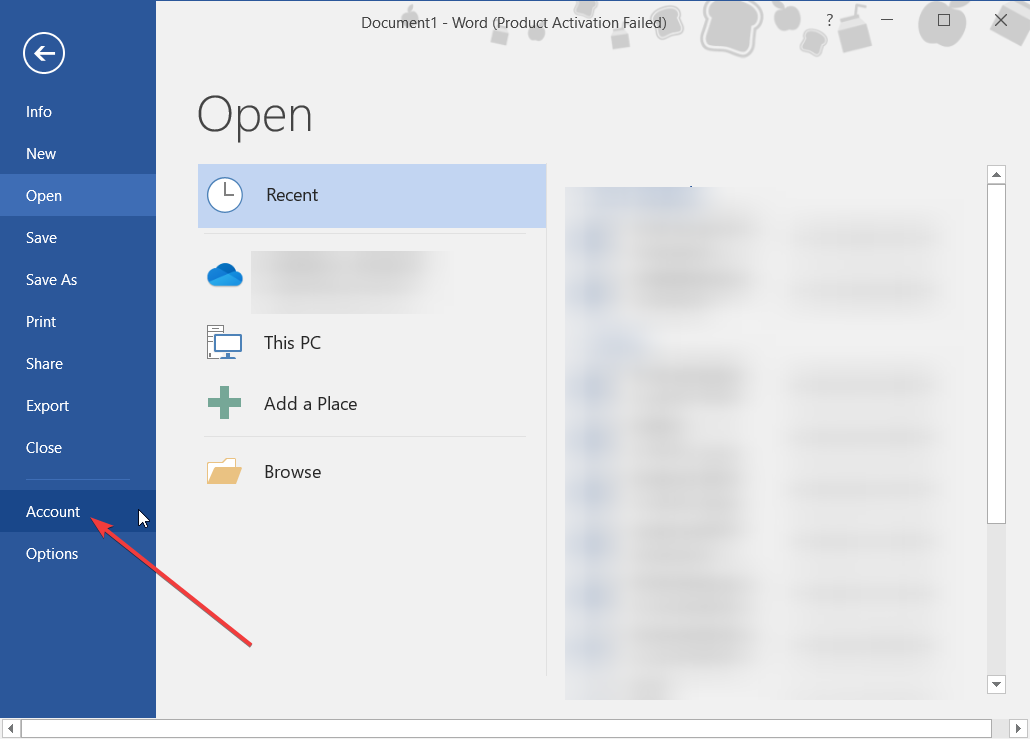
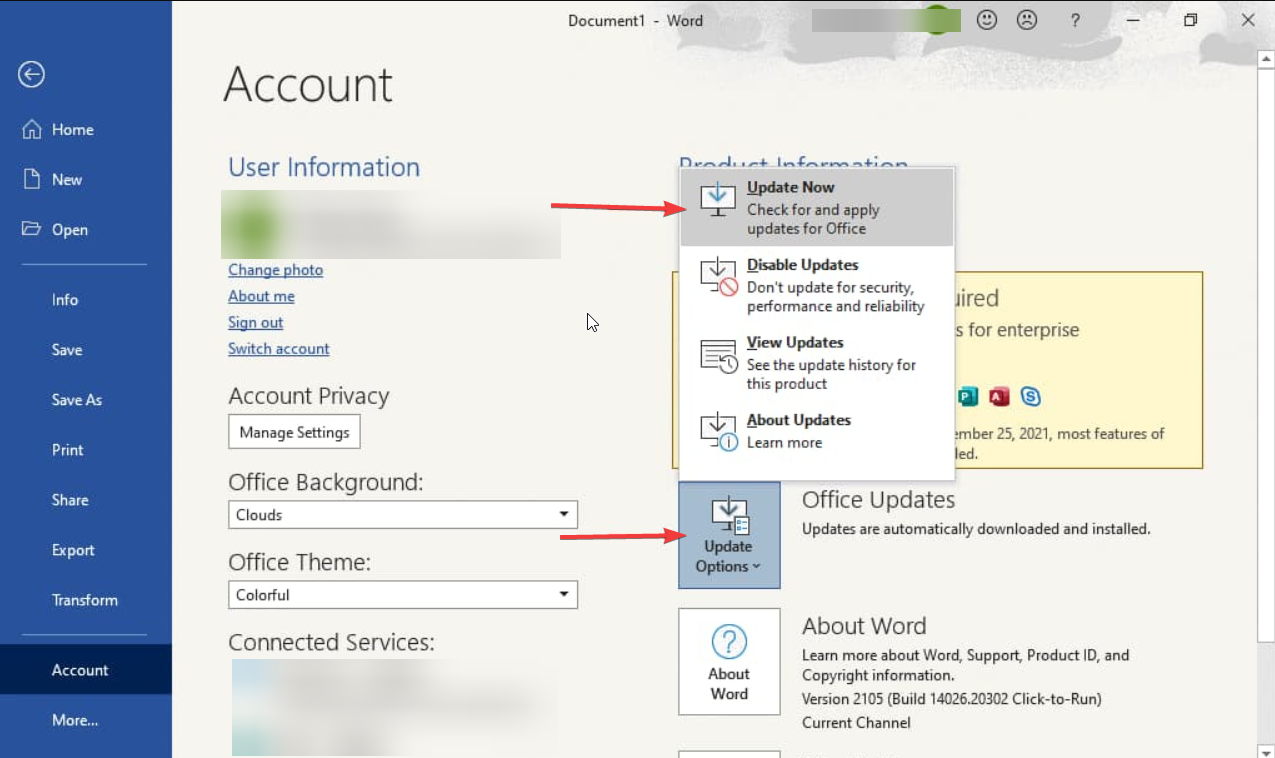
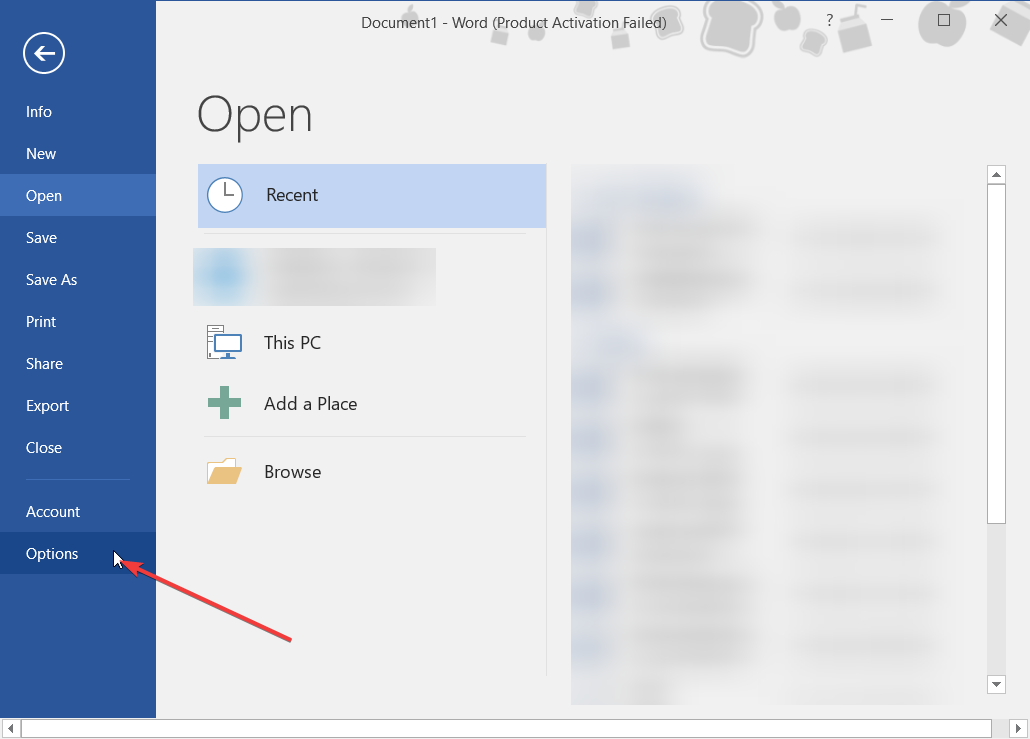
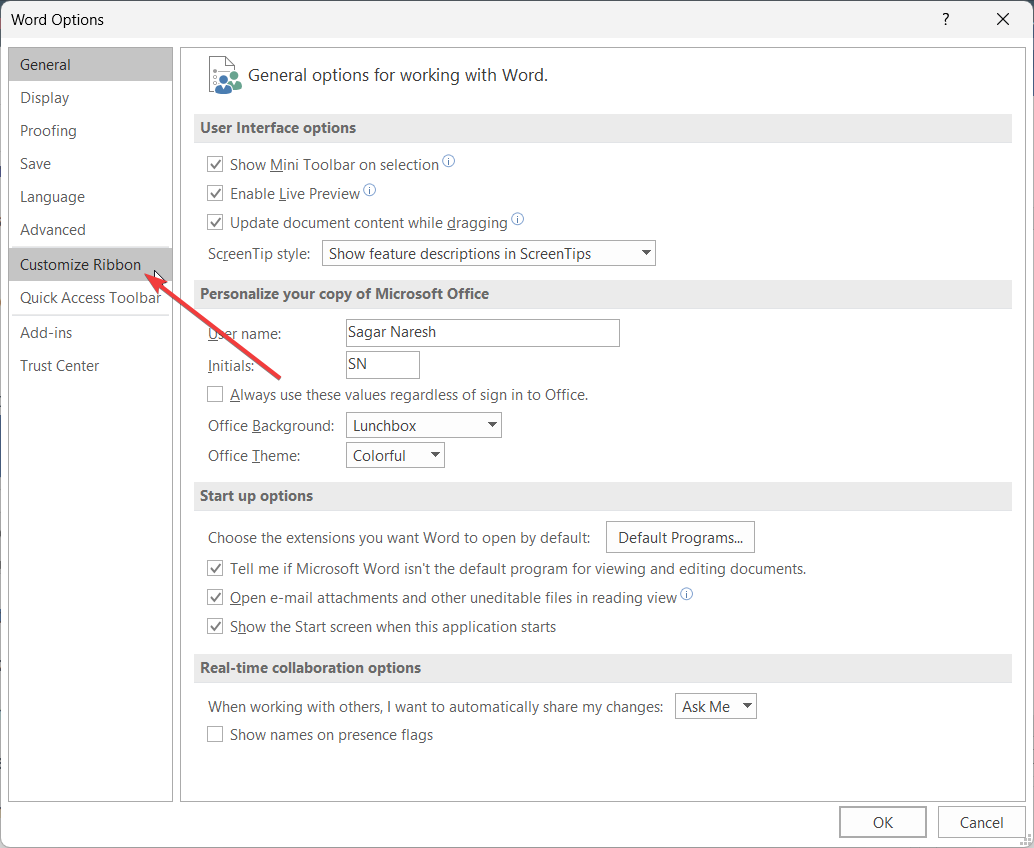
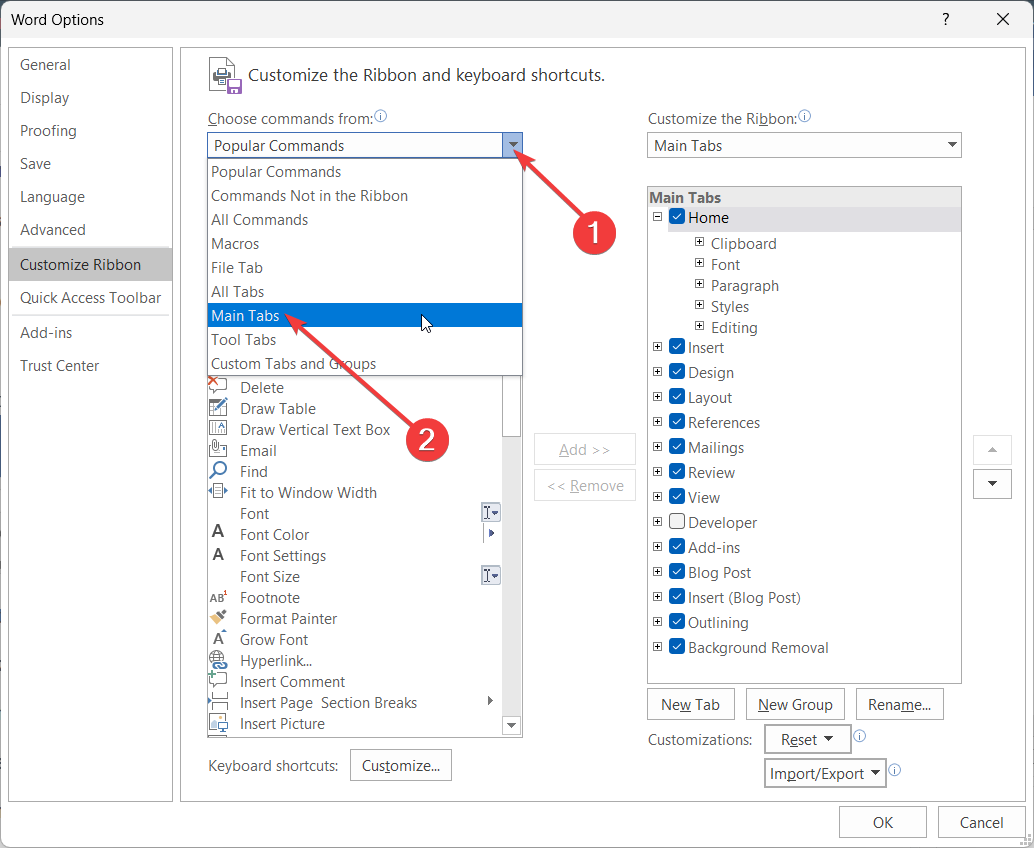
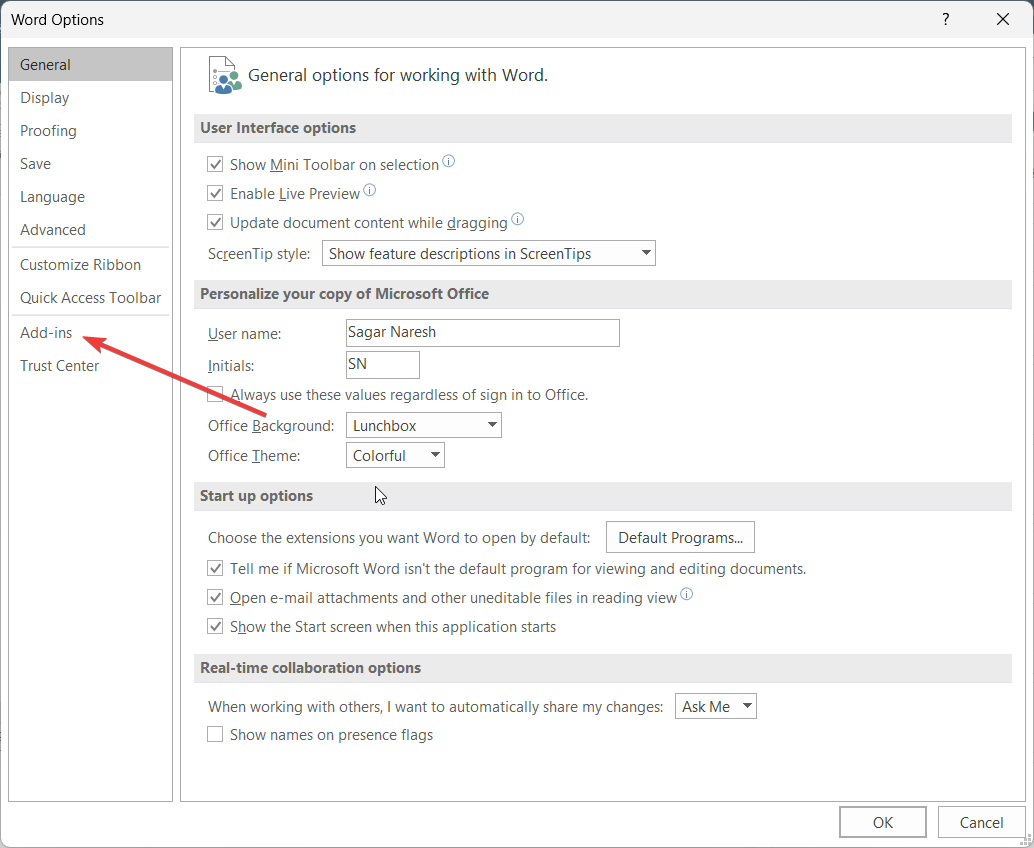
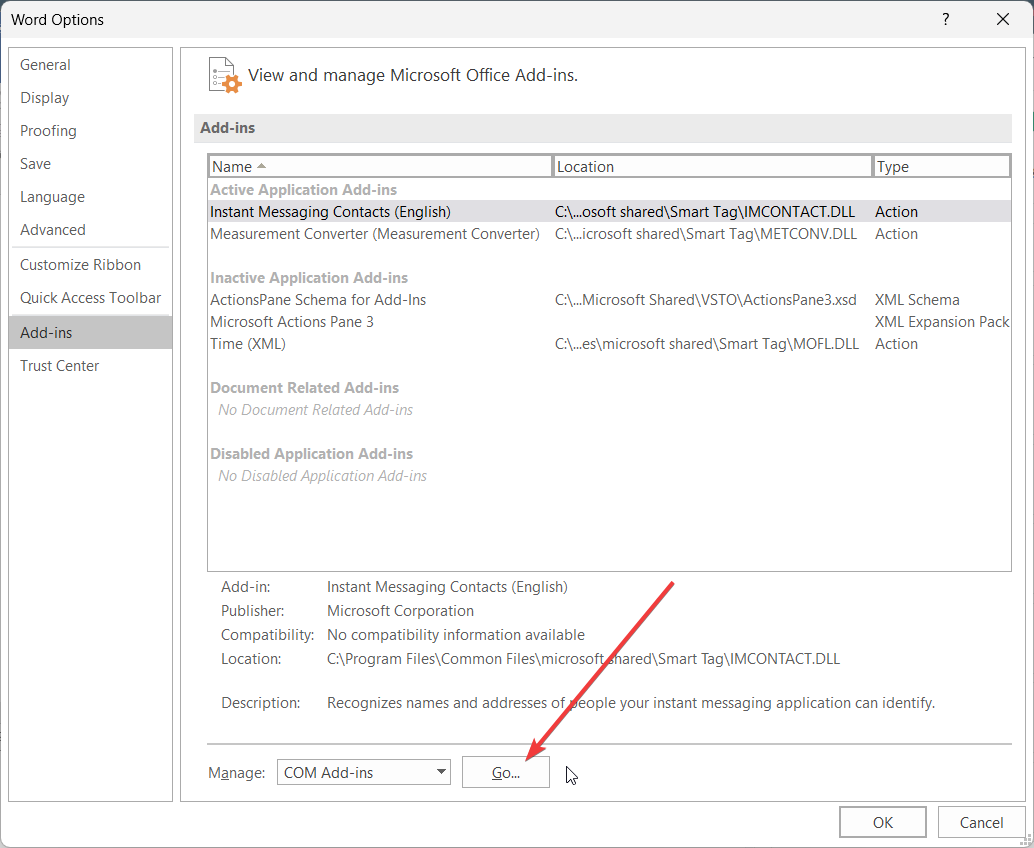

發佈留言